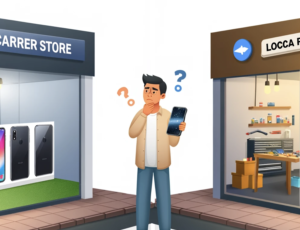iPad第9世代の主要スペック

| 項目 | 詳細 |
|---|---|
| 発売年度 | 2021年 |
| 画面解像度 | 2160 x 1620ピクセル |
| 画面サイズ | 10.2インチ |
| SoC | A13 Bionicチップ |
| メモリ | 3GB RAM (公式には非公開ですが、推定値) |
| ストレージ | 64GB / 256GB |
| 総重量 | 約487g (Wi-Fiモデル)、約498g (Wi-Fi + Cellularモデル) |
iPadの画面修理を自分で行うことはシンプルなプロセスです。初心者でも分かりやすいように、修理の手順を詳しく説明します。修理には起用さと慎重さ、忍耐が必要です。必要な工具と注意点をじゅうぶん把握しておけば、必ずしも専門店に頼まずとも修理は可能ですが、自己修理中に壊してまうなどの二次被害が起こる事も増えています。その様な自己修理失敗の後の修理も修理店では受付ておりますが、交換が必要な部品が増えると修理代は変動するので注意が必要です。作業の自信がない場合は修理店に依頼するのが金銭的にも時間的にもお得です。
作業の準備と開始
まず、必要な工具を揃えます。この作業には、特殊なドライバー、プラスチック製の開封ツール、吸盤、ヒートガン(またはヘアドライヤー)が必要です。iPadを開ける前に、デバイスを完全にシャットダウンし、充電ケーブルを抜いておくことが重要です。
画面を取り外す過程では、まずヒートガンまたはヘアドライヤーを使用して、iPadの端を温めます。これにより、画面を固定している接着剤を柔らかくし、取り外しやすくなります。吸盤を画面の表面に貼り付け、ゆっくりと持ち上げながら、プラスチック製の開封ツールで隙間を広げていきます。このとき、画面やデバイスに過度の力を加えないように注意してください。

ガラス修理のプロセス
画面が開けられたら、内部のコネクタを慎重に一つづつ外します。ここでは精密ドライバーが役立ちます。コネクタが外れたら、古い画面ガラスや必要に応じて液晶や他部品を取り外す様な流れです。今回は画面のガラスだけ交換となり、iPadのモデルによってガラス部分と液晶部分が一体型になっているモデルも存在しますので事前チェックが必要です。新しい画面の準備に移ります。新しい画面を取り付ける前に、内部のホコリやゴミを可能な限りクリーニングすることも大切です。


新しい画面を設置するには、先ほど外したコネクタ類を正確に接続し、液晶画面が正しく機能するかテストしてください。液晶画面の動作確認後、液晶画面をiPad本体に戻して、専用の接着剤や両面テープを使用して各部を固定していきます。この作業を行う際には、液晶画面や取り外した部品がiPad本体に均等に固定されるように注意が必要です。ズレた状態で固定してしまうと、各部品の通信に必要なリボンケーブルを挟んでiPadを閉じてしまったり、iPadを元の状態に組み直した時に隙間ができて耐水性が落ちることがあります。
ガラス交換完了とテスト
全てのステップが完了したら、iPadを再起動して、修理が成功したかどうかを確認します。画面が正常に機能し、タッチ操作が可能であれば、作業は成功です。最後に、余分な接着剤をきれいに拭き取り、iPadの外観を整えましょう。
iPadの画面修理は、焦らず丁寧に作業を進めれば、初心者でも十分に行うことができます。このプロセスを通じて、デバイスに対する理解が深まり、将来的に他の修理やメンテナンスを自分で行う自信にもつながります。